windows10系统关机时有系统提示吗? 如何在win10系统中开启详细的关机(开机)过程显示
更新时间:2023-10-16 11:09:48作者:xtyang
windows10系统关机时有系统提示吗,在使用Windows 10系统时,我们经常会遇到需要关机或开机的情况,你是否曾经注意到关机或开机过程中是否有系统提示呢?实际上在Windows 10系统中,关机或开机过程是默认隐藏的,没有详细的显示信息。如果你想了解更多关于关机或开机的详细信息,你可以通过一些简单的设置来开启这个功能。在本文中我们将介绍如何在Windows 10系统中开启详细的关机(开机)过程显示,让你更好地了解系统的运行状态。
具体步骤:
1.点击电脑左下角的搜索框,输入”组策略“。点击【Open(打开)】。
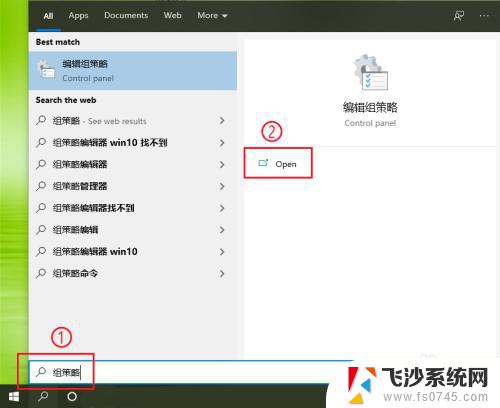
2.依次展开【计算机配置】>>【管理模板】,然后点击【系统】。
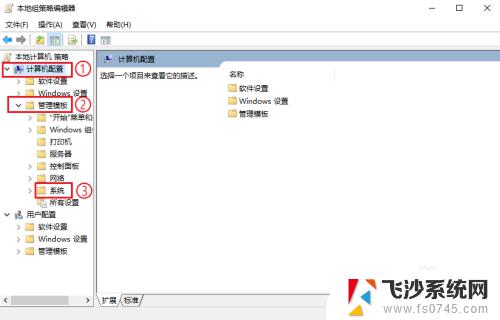
3.在右侧窗口中找到”显示非常详细的状态消息“,然后双击鼠标。
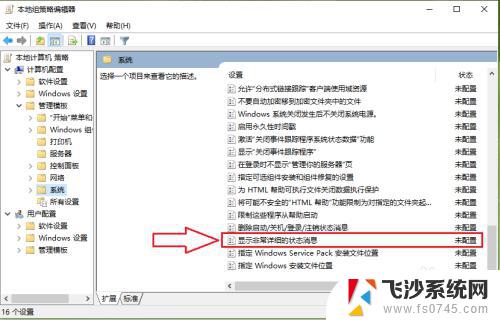
4.勾选【已启用】。
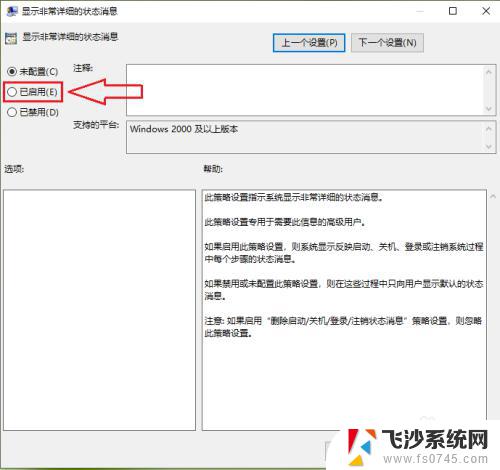
5.点击【确定】,设置完成。
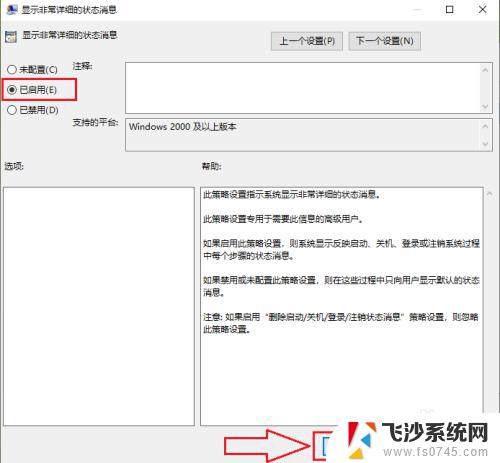
6.结果展示。
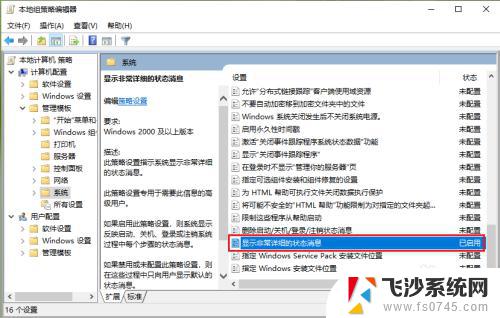
以上就是 Windows 10 系统在关机时是否会出现系统提示的全部内容,如果您遇到了相同的情况,请参照小编的方法来处理,希望这能对大家有所帮助。
windows10系统关机时有系统提示吗? 如何在win10系统中开启详细的关机(开机)过程显示相关教程
-
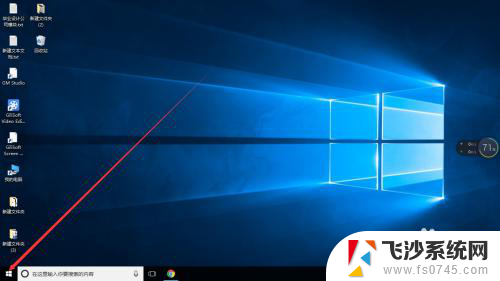 win10系统,开机密码提示 win10系统如何修改密码提示
win10系统,开机密码提示 win10系统如何修改密码提示2024-01-01
-
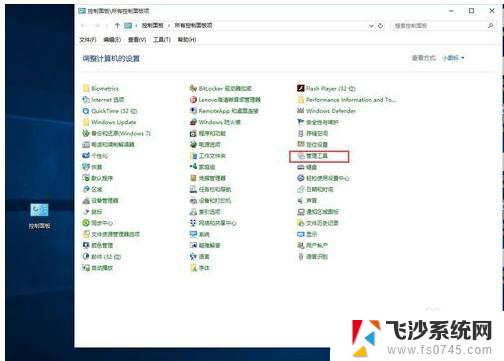 win10开机启动outlook 如何在win10系统中设置outlook开机自动启动
win10开机启动outlook 如何在win10系统中设置outlook开机自动启动2024-05-01
-
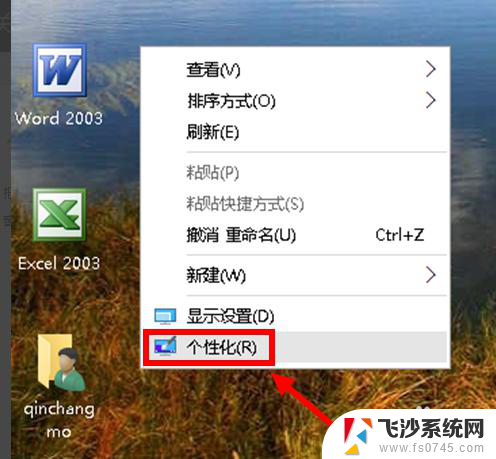 如何关声音 Win10系统如何关闭系统提示音
如何关声音 Win10系统如何关闭系统提示音2023-12-31
-
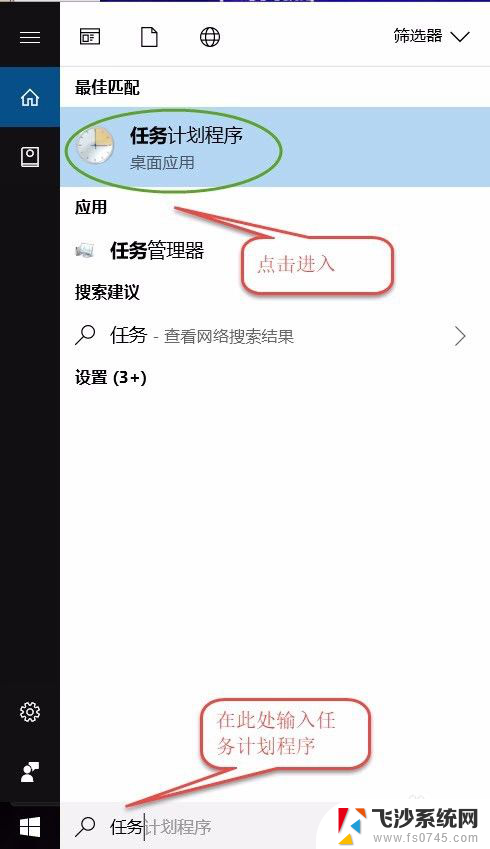 电脑设置自动开关机 win10系统如何设置每天定时关机
电脑设置自动开关机 win10系统如何设置每天定时关机2023-11-26
- win10从不通知 win10系统关闭软件打开时的通知提示方法
- 电脑有护眼模式吗windows10 如何在WIN10系统中开启护眼模式
- win10系统启动选择 win10开机时如何取消选择操作系统
- 关闭win10提示音 WIN10系统如何关闭消息提示音
- win10重启系统 如何在Windows10系统中进行系统重启
- win10电脑升级系统时候关机了怎么办 苹果更新系统后关机无法开机怎么办
- win8.1开始菜单改win10 Windows 8.1 升级到 Windows 10
- 文件:\windows\system32\drivers Win10系统C盘drivers文件夹可以清理吗
- windows10移动硬盘在电脑上不显示怎么办 移动硬盘插上电脑没有反应怎么办
- windows缓存清理 如何清理Win10系统缓存
- win10怎么调电脑屏幕亮度 Win10笔记本怎样调整屏幕亮度
- 苹果手机可以连接联想蓝牙吗 苹果手机WIN10联想笔记本蓝牙配对教程
win10系统教程推荐
- 1 苹果手机可以连接联想蓝牙吗 苹果手机WIN10联想笔记本蓝牙配对教程
- 2 win10手机连接可以卸载吗 Win10手机助手怎么卸载
- 3 win10里此电脑的文档文件夹怎么删掉 笔记本文件删除方法
- 4 win10怎么看windows激活码 Win10系统激活密钥如何查看
- 5 电脑键盘如何选择输入法 Win10输入法切换
- 6 电脑调节亮度没有反应什么原因 Win10屏幕亮度调节无效
- 7 电脑锁屏解锁后要按窗口件才能正常运行 Win10锁屏后程序继续运行设置方法
- 8 win10家庭版密钥可以用几次 正版Windows10激活码多少次可以使用
- 9 win10系统永久激活查询 如何查看Windows10是否已经永久激活
- 10 win10家庭中文版打不开组策略 Win10家庭版组策略无法启用怎么办